Как разблокировать сайты, заблокированные Malwarebytes Anti-Malware
Компания безопасности Malwarebytes недавно выпустила крупное обновление для Anti-Malware это ввело в продукт несколько новых функций.
Компания интегрировала несколько своих автономных продуктов в новую версию, а также добавила в нее несколько новых функций, которые еще больше улучшают ее функциональность.
Две из новых функций заботятся о потенциально нежелательных программах (ПНП) и веб-сайтах, которые являются потенциально вредоносными по своей природе.
Компонент PUP предупреждает пользователя о потенциально нежелательных предложениях в установщиках программного обеспечения, а модуль веб-безопасности сразу же блокирует веб-сайты, которые Malwarebytes считает потенциально опасными.
Так что же происходит в деталях?
Каждый веб-сайт, который вы открываете в своей системе, проверяется антивирусным ПО. Затем он загружается, если веб-сайт проходит проверку, или блокируется, если нет.
Вы будете перенаправлены на block.malwarebytes.org, если веб-сайт заблокирован, где вы видите следующую информацию на экране.
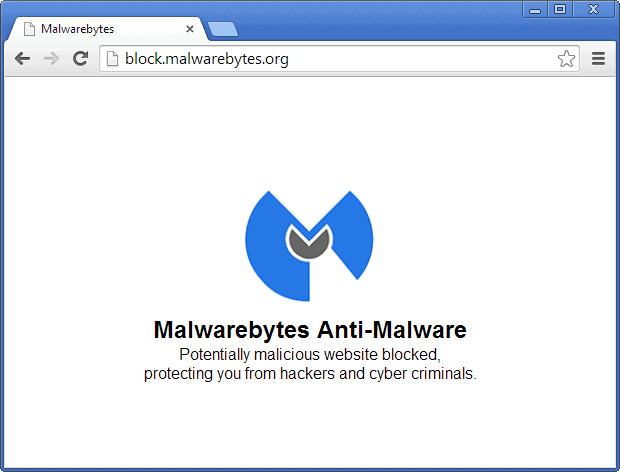
Malwarebytes Anti-Malware
Заблокирован потенциально вредоносный веб-сайт,
защищая вас от хакеров и киберпреступников.
Нет возможности обойти блокировку с веб-страницы, и если вы новичок в программе или впервые видите сообщение, вы можете узнать, как вы можете разблокировать сайты, к которым вы хотите получить доступ, независимо от программы. рейтинг безопасности этого.
На самом деле это очень просто, если вы знаете, как это сделать. Щелкните правой кнопкой мыши значок программы на панели задач и выберите в контекстном меню параметр добавления «домена» в веб-исключения.
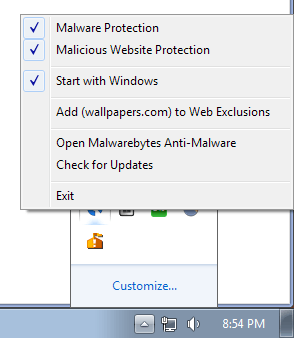
После того, как вы выбрали эту опцию, снова загрузите исходный веб-сайт, и он больше не будет заблокирован. Здесь отображается только последний заблокированный веб-сайт. Нет возможности использовать меню для прямой разблокировки нескольких сайтов.
Заметка : Вы можете сначала проверить обнаружение Anti-Malware, прежде чем добавлять сайт в список исключений. Вы можете проверить домены на Virustotal например, чтобы получить второе мнение.
Вы также можете добавлять веб-исключения и управлять ими в настройках. Выберите «Настройки»> «Исключения Интернета», когда окно программы открыто, чтобы открыть диспетчер.
Здесь вы можете добавить IP-адреса, домены или процессы в белый список или снова удалить их из него. IP-адреса и домены не требуют пояснений, но как насчет процессов?
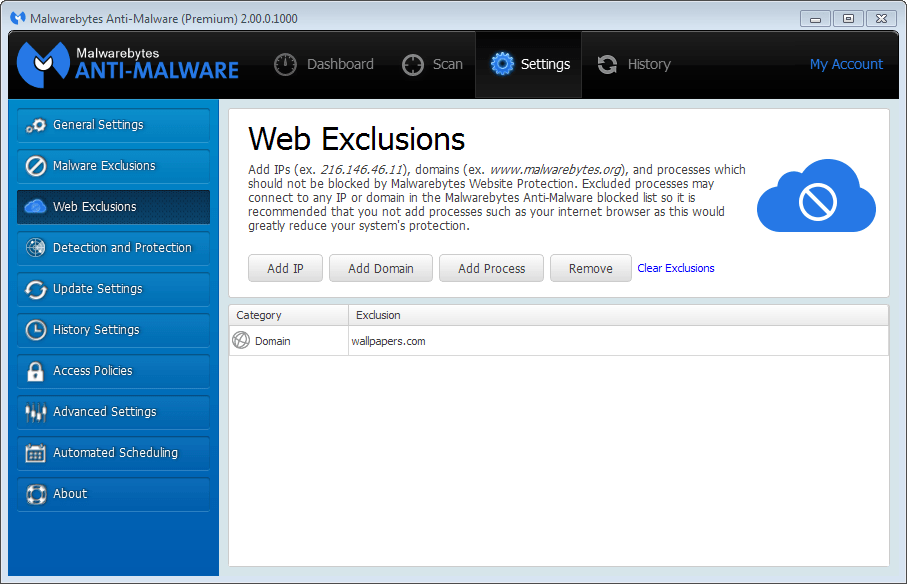
Если вы занесли процесс в белый список, вы автоматически исключаете его из модуля веб-исключений. Все веб-сайты, которые вы открываете, загружаются нормально, и вы не увидите заблокированного уведомления, пока процесс находится в белом списке в настройках программы.
Вы можете исключить из этого процесс Internet Explorer, например, чтобы все сайты, которые вы открываете в браузере, не проверялись приложением безопасности перед загрузкой.